
Utilizzare sovrapposizioni di numeri e griglie con “Controllo vocale” sul Mac
Nella maggior parte dei casi, puoi interagire con gli elementi sullo schermo utilizzando i comandi di “Controllo vocale” e il nome di un elemento, ad esempio “Fai clic su OK”. Quando il nome di un elemento non è evidente o devi interagire con un'area dello schermo, puoi sovrapporre lo schermo con numeri o una griglia in modo da semplificare la selezione degli elementi o la navigazione dello schermo.
Importante: assicurati che i comandi descritti sotto siano abilitati nelle preferenze “Controllo vocale”. Consulta Abilitare, disabilitare e creare comandi.
Utilizzare numeri
Pronuncia il comando “Mostra numeri”.
Questo comando visualizza un numero accanto a ogni elemento in una finestra di dialogo o in una finestra in modo che tu possa pronunciare il numero per interagire con l'elemento. (I numeri vengono sempre visualizzati per gli elementi di un menu.)
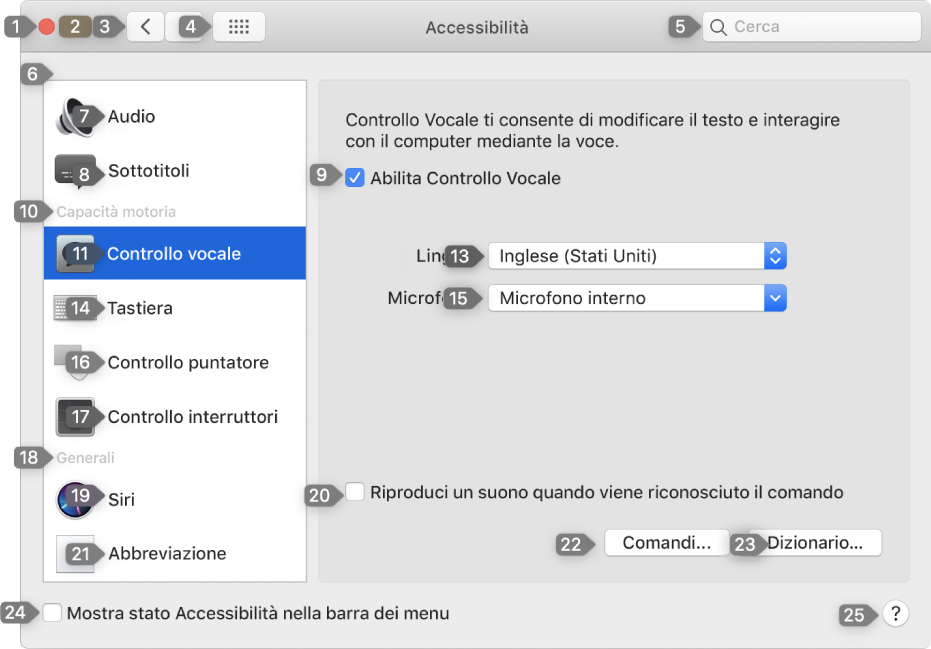
Per interagire con un elemento, pronuncia un comando seguito dal numero dell'elemento. Ad esempio, “Fai clic su 19”.
I numeri scompaiono.
Puoi utilizzare vari comandi per interagire con gli elementi, ad esempio “Fai clic” , “Fai doppio clic”, “Fai triplo clic” o “Tieni premuto”. Per visualizzare tutti i comandi disponibili per la sovrapposizione, pronuncia “Mostra comandi” per visualizzare la finestra Comandi.
Se non interagisci con un elemento, pronuncia “Nascondi numeri” per far scomparire i numeri oppure pronuncia un altro comando.
Utilizzare griglie
Pronuncia il comando “Mostra griglia” (per visualizzare una griglia su tutto lo schermo) o “Mostra griglia finestra” (per visualizzare una griglia solo sulla finestra attiva).
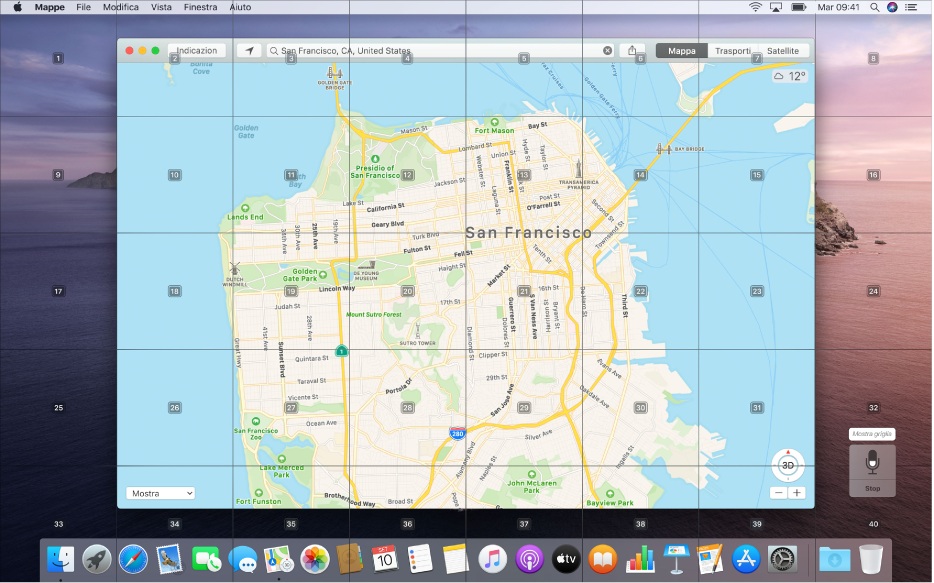
Esegui una delle seguenti azioni:
Interagire con una posizione sulla griglia: se un numero si trova nella posizione con cui desideri interagire, pronuncia qualsiasi comando con il numero della griglia. Ad esempio, “Fai clic su 15” o “Ingrandisci 11”.
Eseguire il drill-down in un'area della griglia: se devi affinare ulteriormente la posizione, pronuncia un numero della griglia per eseguire il drill-down in quell'area. Puoi eseguire il drill-down più volte; una finestra separata può essere visualizzata per mostrare l'area in modo più dettagliato. Quando non è possibile approfondire ulteriormente un'area, la pronuncia di un numero esegue il comando “Fai clic su”.
Per visualizzare tutti i comandi disponibili per la sovrapposizione, pronuncia “Mostra comandi” per visualizzare la finestra Comandi.
Se non interagisci con un elemento, pronuncia “Nascondi griglia” per far scomparire la griglia oppure pronuncia un altro comando.